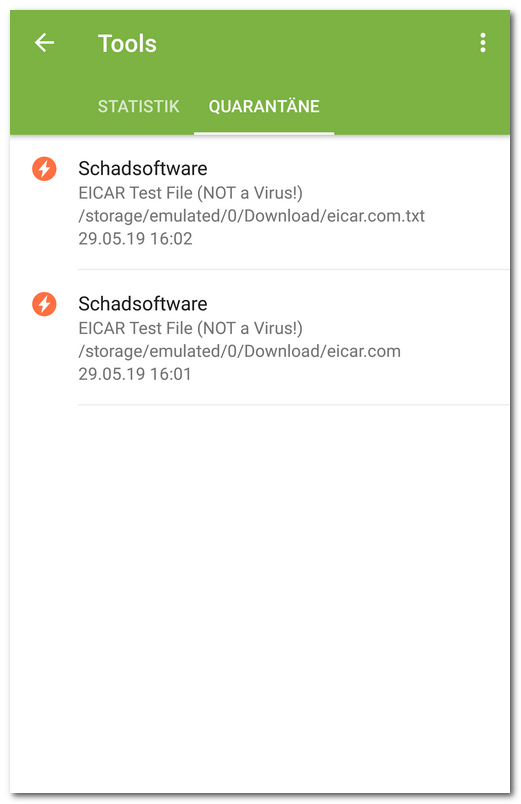Falls gewünscht, können Sie die erkannten Bedrohungen in die Quarantäne verschieben. Die Quarantäne ist ein Ordner im System, in dem verdächtige Objekte vom System isoliert werden, sodass kein direkter Zugriff mehr möglich ist.
Unter Quarantäne gestellte Objekte anzeigen
So lassen Sie die Objekte in der Quarantäne anzeigen:
1.Rufen Sie auf dem Hauptbildschirm von Dr.Web das Menü ![]() auf.
auf.
Unter Android TV müssen Sie auf dem Hauptbildschirm von Dr.Web den Punkt Sonstiges wählen. |
2.Wählen Sie den Punkt Quarantäne aus.
Alle in Quarantäne verschobenen Objekte werden angezeigt.
Informationen zu einer Bedrohung anzeigen
Um Informationen über eine Bedrohung anzuzeigen, klicken Sie auf deren Namen in der Liste.
Folgende Informationen werden für jede aufgelistete Bedrohung angezeigt:
•Dateiname
•Pfad zur Datei
•Zeitpunkt, an dem die Datei in Quarantäne verschoben wurde (Datum und Uhrzeit)
Verfügbare Optionen
Für jede Bedrohung sind folgende Optionen verfügbar:
•Mehr Details im Internet. Wählen Sie diese Option aus, um die Beschreibung der Bedrohung auf der Website von Doctor Web aufzurufen.
•Wiederherstellen. Mit dieser Option stellen Sie die betroffene Datei an ihrem Ursprungsort wieder her. Nutzen Sie die Option nur, wenn Sie sicher sind, dass die Datei harmlos ist.
•Löschen. Mit dieser Option löschen Sie die Datei aus der Quarantäne und vom System.
•Vermuteter Fehlalarm. Mit dieser Option senden Sie die Datei an das Virenlabor von Doctor Web zur weiteren Analyse. Die Virenanalysten stellen fest, ob es sich um eine tatsächliche Bedrohung oder um einen Fehlalarm handelt. Falls die Datei fälschlicherweise als gefährlich eingestuft wurde, wird der Fehlalarm mit dem nächsten Update behoben. Wenn Sie eine Rückmeldung mit dem Ergebnis der Analyse erhalten wollen, geben Sie im entsprechenden Eingabefeld Ihre E-Mail-Adresse an.
Die Option Vermuteter Fehlalarm ist nur für modifizierte Bedrohungen verfügbar. |
Alle Objekte aus der Quarantäne löschen
So löschen Sie alle unter Quarantäne gestellten Objekte:
1.Öffnen Sie den Bereich Quarantäne.
2.Rufen Sie auf dem Bildschirm Quarantäne das Menü ![]() auf und wählen Sie den Punkt Alle löschen aus.
auf und wählen Sie den Punkt Alle löschen aus.
3.Tippen Sie auf OK, um die Aktion zu bestätigen.
Wählen Sie Abbrechen aus, um den Löschvorgang abzubrechen und zum Abschnitt Quarantäne zurückzukehren.
Sie können Informationen zur Speicherplatzbelegung durch die Quarantäne und zum freien Speicherplatz im internen Speicher des Geräts einsehen. Gehen Sie dazu so vor:
1.Öffnen Sie den Bereich Quarantäne.
2.Rufen Sie auf dem Bildschirm Quarantäne das Menü ![]() auf und wählen Sie den Punkt Größe der Quarantäne aus.
auf und wählen Sie den Punkt Größe der Quarantäne aus.
3.Wählen Sie OK, um zum Abschnitt Quarantäne zurückzukehren.